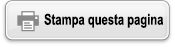Domande frequenti
■ Come modificare in formato decimale un risultato frazionario ottenuto mediante un’operazione di divisione?
→ Mentre il risultato del calcolo frazionario è visibile, premere 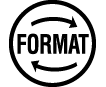 e selezionare [Decimal], oppure premere
e selezionare [Decimal], oppure premere 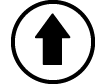
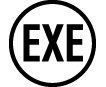 (
( ). Per visualizzare inizialmente i risultati del calcolo come valori decimali, modificare l’impostazione Input/Output del SETTINGS in MathI/DecimalO.
). Per visualizzare inizialmente i risultati del calcolo come valori decimali, modificare l’impostazione Input/Output del SETTINGS in MathI/DecimalO.
■ Qual è la differenza tra la memoria Ans e la memoria delle variabili?
→ Entrambi i tipi di memoria fungono Da “contenitori” per memorizzare temporaneamente un singolo valore.
Memoria Ans: memorizza il risultato dell’ultimo calcolo eseguito. Questa memoria si usa per trasferire il risultato di un calcolo a quello successivo.
Variabili: questa memoria è utile quando si vuole utilizzare lo stesso valore diverse volte in uno o più calcoli.
■ Come trovare in questa calcolatrice una funzione che utilizzavo con un vecchio modello di calcolatrice CASIO?
→ È possibile accedere alle funzioni di questa calcolatrice tramite il menu CATALOG, visualizzabile premendo 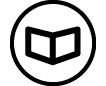 . Per i dettagli, consultare le seguenti sezioni.
. Per i dettagli, consultare le seguenti sezioni.
“Utilizzo del menu CATALOG”
“Calcoli avanzati”
■ Con un vecchio modello di calcolatrice CASIO, per modificare il formato di visualizzazione dei risultati del calcolo premevo  . Come posso farlo con questa calcolatrice?
. Come posso farlo con questa calcolatrice?
→ Mentre il risultato del calcolo è visibile, premere 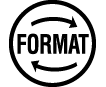 . Nel menu visualizzato, selezionare il formato di visualizzazione desiderato. Per informazioni dettagliate, consultare la sezione “Modifica del formato dei risultati dei calcoli”.
. Nel menu visualizzato, selezionare il formato di visualizzazione desiderato. Per informazioni dettagliate, consultare la sezione “Modifica del formato dei risultati dei calcoli”.
■ Come posso scoprire quale app della calcolatrice sto utilizzando attualmente?
→ Premere 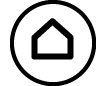 . L’icona dell’app attualmente in uso verrà evidenziata.
. L’icona dell’app attualmente in uso verrà evidenziata.
■ Come posso calcolare sin2 x
→ Per calcolare, ad esempio, sin2 30 = 14, eseguire il seguente calcolo.
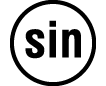 30
30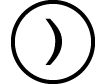
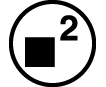
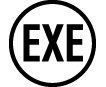
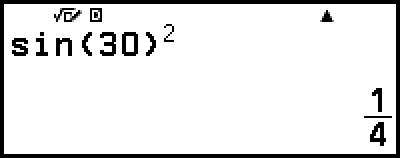
■ Perché all’accensione della calcolatrice viene visualizzata l’icona della batteria ( )?
)?
→ L’icona della batteria indica che la batteria è scarica. Se viene visualizzata questa icona, sostituire la batteria appena possibile. Per i dettagli sulla sostituzione della batteria, consultare la sezione “Sostituzione della batteria”.
■ Come posso ripristinare le impostazioni predefinite iniziali della calcolatrice?
→ La seguente procedura consente inizializzare le impostazioni della calcolatrice (tranne Contrast e Auto Power Off).
(1) Premere 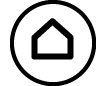 , selezionare l’icona dell’app, quindi premere
, selezionare l’icona dell’app, quindi premere 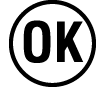 .
.
(2) Premere 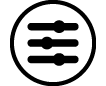 , quindi selezionare [Reset] > [Settings & Data] > [Yes].
, quindi selezionare [Reset] > [Settings & Data] > [Yes].